IP-Adresse der z21 Zentrale an das Heimnetzwerk anpassen
Im folgenden Artikel zeige ich Dir, wie Du Deine z21 Zentrale per LAN-Kabel in Dein bestehendes Netzwerk integrieren kannst.
In diesem Artikel werden wir eine z21 Zentrale der Firma Roco / Fleischmann ohne WLAN-Package in das bestehende Heimnetzwerk integrieren. Hierbei werden wir die Netzwerk-Adresse fest vergeben und das bereits bestehende Netzwerk anpassen.
Im ersten Schritt laden wir nun das z21 Maintenance Tool von der Hersteller-Webseite herunter.
https://www.z21.eu/de/downloads/software-tools
Nach dem Start des Maintenance Tool verbinden wir uns zunächst über das WLAN-Package mit derzZ21 Zentrale. Hierfür habe ich meinen PC per Ethernet-Kabel an den WLAN-Router eingesteckt und die Netzwerk-Einstellungen des Ethernet-Adapters an das Netzwerk des z21-Routers angepasst.
IP-Adresse des Windows-Clients: 192.168.0.10
IPv4 Subnetzmaske: 255.255.255.0
IPv4 Standardgateway: 192.168.0.1
Wir können uns dann mit der Standard-IP-Adresse der z21 (192.168.0.111) verbinden.

Den folgenden Sicherheitshinweis kannst Du mit der Schaltfläche „Zugriff zulassen“ bestätigen.
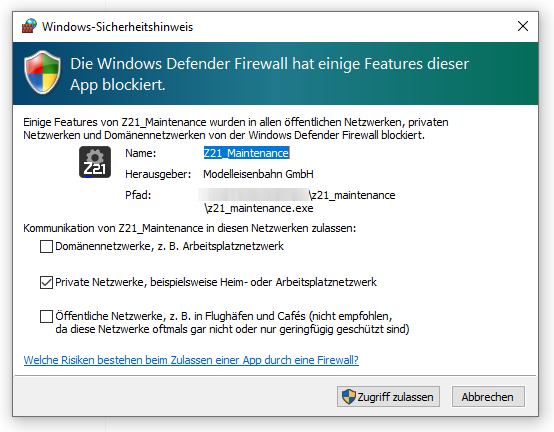
Wir sind nun mit der z21 Zentrale verbunden und können jetzt mit der Konfiguration der IP-Einstellungen beginnen. Bitte achte darauf, dass die LAN/WLAN-Schnittstelle der z21 Zentrale entsperrt sein muss. Dies siehst Du daran, dass wie hier abgebildet, die Schaltfläche „Entsperren“ deaktiviert ist.

Wir wollen jetzt die IP-Einstellungen der z21 an unsere lokale Netzwerk-Infrastruktur anpassen. Unser lokales Hausnetzwerk verwendet den Adressbereich 192.168.2.X. Daher muss ich hier nun die IP-Adresse der z21 Zentrale sowie des Gateways anpassen. Zudem solltest Du eine feste IP-Adresse verwenden. Für die Nutzung einer festen IP-Adresse muss vorher geprüft werden, ob ein DHCP-Server im Router aktiviert ist. In meinem Fall läuft der DHCP-Server im Adressbereich 192.168.2.110 bis 192.168.2.160. In diesem Bereich darf ich somit keine feste IP-Adresse vergeben. Ich habe mich daher für die Adresse 192.168.2.62 entschieden.
Für die Änderung der IP-Adresse klicken wir hier nun auf die Schaltfläche „Akzeptieren“.

Den folgenden Hinweis können wir mit der „Ja“ bestätigen.

Nun tragen wir die vorher festgelegte IP-Adresse sowie das Standard Gateway in die dafür vorgesehenen Felder ein.
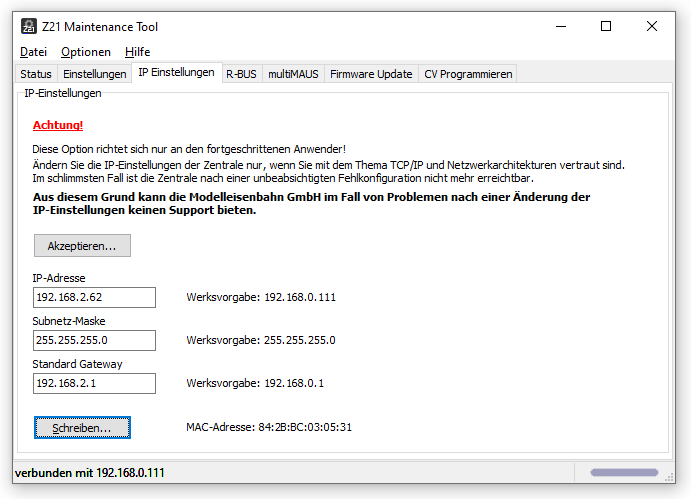
Mit einem Klick auf die Schaltfläche „Schreiben“ werden die Einstellungen dann übernommen.
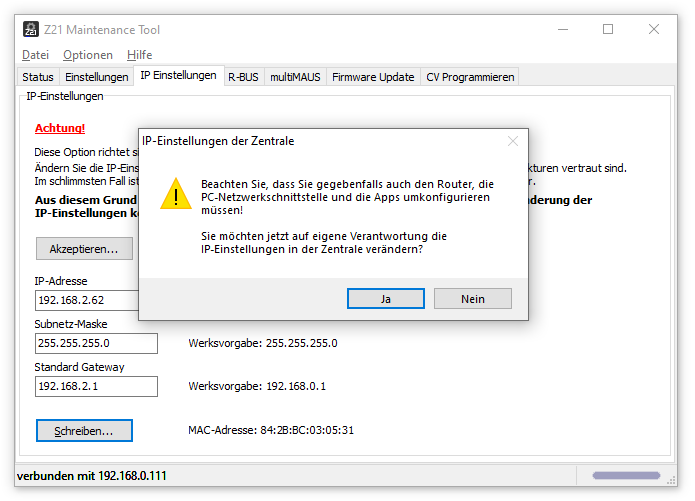
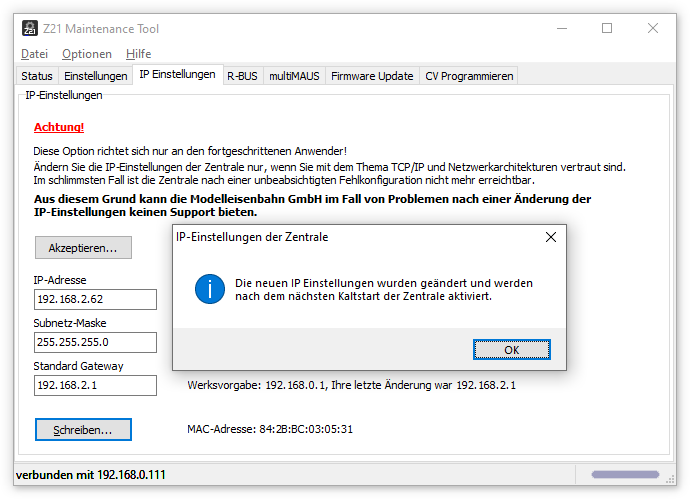
Im nächsten Schritt können wir einmal den Stecker der z21 Zentrale ziehen und dann im Anschluss direkt das Netzwerkkabel des Hausnetzwerks einstecken. Nach dem Erneuten Hochfahren der Zentrale sollte die Zentrale jetzt über die IP-Adresse 192.168.2.62 erreichbar sein.
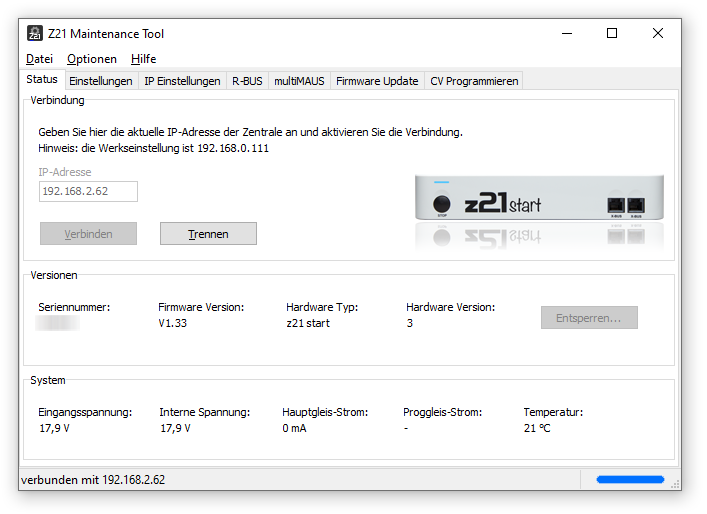
Falls Du die z21 Zentrale auch per iPhone/Android App verwendest, dann passe bitte in den Einstellungen die IP-Adresse entsprechend an.
Ich hoffe Dir gefällt der Artikel. Über Kommentare, Anregungen oder Ideen freue ich mich wie immer 🙂
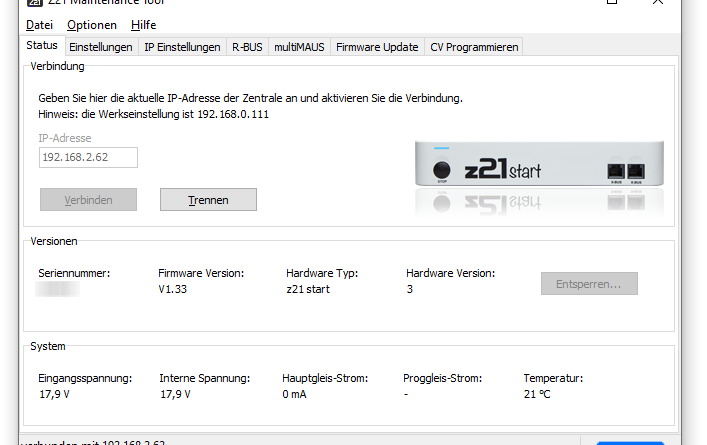
Danke für die Anleitung. Ein Hinweis: der Frustfaktor ist kleiner, wenn man alle Geräte über Kabel verbindet. Mit WLAN und Verstärkern im Heimnetz könnte es zu Problemen kommen.
Moin Tim,
danke für den Hinweis, das sehe ich genauso. Aus diesem Grund habe ich bei mir auch alles per Kabel angebunden.
LG Matthias
Moin Matthias, der IP-Stack der Z21 ist mies programmiert. „Im selben Netzwerk“ ist sehr wörtlich zu nehmen, die Mesh-Antennen der Telekom sind da wie ein Vorhang.
LG Tim
Hallo Matthias, ich bin über folgenden Satz „gestolpert“: Nach dem Start des Maintenance Tool verbinden wir uns zunächst über das WLAN-Package mit derzZ21 Zentrale.
Funktioniert das Ganze auch ohne den von Roco mitgelieferten WLan-Router, also nur mit dem Freischalt-Code? Ich habe nämlich einen Fritz-Repeater im selben Raum wie die z21.
Beste Grüße, Volker